转自 http://www.blogjava.net/caizh2009/archive/2010/03/17/315678.html
本文引自:http://blog.csdn.net/allenzue/archive/2008/12/18/3549959.aspx
另有:http://wiki.ubuntu.org.cn/JBoss_5.0.0GA安装指南
一.下载与安装JBoss
在本文中,我下载的JBoss版本为:JBOSS5.0 Beta4。
下载地址: http://www.jboss.org/jbossas/downloads/
在如上的下载页中下载JBOSS5.0 Beta4.zip文件。
下载完成后,将其解压缩后即可完成安装,解压 缩后将其放置到一个不带空格的目录(若目录带有空格,例如:C:"Program Files,日后可能会产生一些莫名的错误),eg:E:"JBossJBOSS5.0 Beta4。同时在“环境变量设置”中设置名为JBOSS_HOME的环境变量,值为JBoss的安装路径,如下图所示:

在此,JBoss的安装工作已经结束,可通过如下方式测试安装是否成功:
运行JBoss安装目 录"bin"run.bat,如果窗口中没有出现异常,且出现:10:16:19,765 INFO [Server] JBoss (MX MicroKernel) [5.0.Beta4 (build: SVNTag=5.0.Beta4 date=20080831605)] Started in 30s:828ms字样,则表示安装成功。
我们可以通过访问: http://localhost:8080/ 进入JBoss的欢迎界面,点击JBoss Management下的JMX Console可进入JBoss的控制台。
若启动失败,可能由以下原因引起:
1) JBoss所用的端口(8080,1099,1098,8083等)被占用。一般情况下为8080端口被占用(例如,Oracle占用了8080端口), 此时需要修改JBoss的端口,方法为进入JBoss安装目录"server"default"deployer"jboss-web.deployer 目录,修改其下的server.xml目录,在此文件中搜索8080,将其改成你想要的端口即可(例如8088);
2) JDK安装不正确;
3) JBoss下载不完全。
二. JBoss 的目录结构说明
|
目录 |
描述 |
|
bin |
启动和关闭 JBoss 的脚本( run.bat 为 windows 系统下的启动脚本, shutdown.bat 为 windows 系统下的关闭脚本)。 |
|
client |
客户端与 JBoss 通信所需的 Java 库( JARs )。 |
|
docs |
配置的样本文件(数据库配置等)。 |
|
docs/dtd |
在 JBoss 中使用的各种 XML 文件的 DTD 。 |
|
lib |
一些 JAR , JBoss 启动时加载,且被所有 JBoss 配置共享。(不要把你的库放在这里) |
|
server |
各种 JBoss 配置。每个配置必须放在不同的子目录。子目录的名字表示配置的名字。 JBoss 包含 3 个默认的配置: minimial , default 和 all ,在你安装时可以进行选择。 |
|
server/all |
JBoss 的完全配置,启动所有服务,包括集群和 IIOP 。 |
|
server/default |
JBoss 的默认配置。在没有在 JBoss 命令行中指定配置名称时使用。 ( 我们下载的 JBOSS5.0 Beta4 版本默认采用此配置 ) 。 |
|
server/default/conf |
JBoss 的配置文件。 |
|
server/default/data |
JBoss 的数据库文件。比如,嵌入的数据库,或者 JBossMQ |
|
server/default /deploy |
JBoss 的热部署目录。放到这里的任何文件或目录会被 JBoss 自动部署。 EJB 、 WAR 、 EAR ,甚至服务。 |
|
server/default /lib |
一些 JAR , JBoss 在启动特定配置时加载他们。 (default 和 minimial 配置也包含这个和下面两个目录。 ) |
|
server/default/log |
JBoss 的日志文件。 |
|
server/default/tmp |
JBoss 的临时文件。 |
三. JBoss 的配置
1. 日志文件设置
若需要修改JBoss默认的log4j设置, 可修改JBoss安装目录"server"default"conf下的jboss-log4j.xml文件,在该文件中可以看到,log4j的日志输出 在JBoss安装目录"server"default"log下的server.log文件中。对于log4j的设置,读者可以在网上搜索更加详细的信 息。
2. web 服务的端口号的修改
这点在前文中有所提及,即修改JBoss安装目录"server"default"deployer"jboss-web.deployer下的server.xml文件,内容如下:
<Connector port="8080" address="${jboss.bind.address}"
maxThreads="250" maxHttpHeaderSize="8192"
emptySessionPath="true" protocol="HTTP/1.1"
enableLookups="false" redirectPort="8443" acceptCount="100"
connectionTimeout="20000" disableUploadTimeout="true" />
将上面的8080端口修改为你想要的端口即可。重新启动JBoss后访问:http://localhost/:新设置的端口,可看到JBoss的欢迎界面。
3. JBoss 的安全设置
1) jmx-console 登录的用户名和密码设置
默认情况访问 http://localhost:8080/jmx-console 就可以浏览jboss的部署管理的一些信息,不需要输入用户名和密码,使用起来有点安全隐患。下面我们针对此问题对jboss进行配置,使得访问jmx-console也必须要知道用户名和密码才可进去访问。步骤如下:
i) 找到JBoss安装目录/server/default/deploy/jmx-console.war/WEB-INF/jboss-web.xml文件,去掉<security-domain>java:/jaas/jmx-console</security-domain>的注释。修改后的该文件内容为:
 <jboss-web>
<jboss-web>
 <!-- Uncomment the security-domain to enable security. You will
<!-- Uncomment the security-domain to enable security. You will
 need to edit the htmladaptor login configuration to setup the
need to edit the htmladaptor login configuration to setup the
 login modules used to authentication users.-->
login modules used to authentication users.-->
 <security-domain>java:/jaas/jmx-console</security-domain>
<security-domain>java:/jaas/jmx-console</security-domain>
 </jboss-web>
</jboss-web>
ii)修改与i)中的jboss-web.xml同级目录下的web.xml文件,查找到<security-constraint/>节点,去掉它的注释,修改后该部分内容为:
 <!-- A security constraint that restricts access to the HTML JMX console
<!-- A security constraint that restricts access to the HTML JMX console
 to users with the role JBossAdmin. Edit the roles to what you want and
to users with the role JBossAdmin. Edit the roles to what you want and
 uncomment the WEB-INF/jboss-web.xml/security-domain element to enable
uncomment the WEB-INF/jboss-web.xml/security-domain element to enable
 secured access to the HTML JMX console.-->
secured access to the HTML JMX console.-->
 <security-constraint>
<security-constraint>
 <web-resource-collection>
<web-resource-collection>
 <web-resource-name>HtmlAdaptor</web-resource-name>
<web-resource-name>HtmlAdaptor</web-resource-name>
 <description>An example security config that only allows users with the
<description>An example security config that only allows users with the
 role JBossAdmin to access the HTML JMX console web application
role JBossAdmin to access the HTML JMX console web application
 </description>
</description>
 <url-pattern>/*</url-pattern>
<url-pattern>/*</url-pattern>
 <http-method>GET</http-method>
<http-method>GET</http-method>
 <http-method>POST</http-method>
<http-method>POST</http-method>
 </web-resource-collection>
</web-resource-collection>
 <auth-constraint>
<auth-constraint>
 <role-name>JBossAdmin</role-name>
<role-name>JBossAdmin</role-name>
 </auth-constraint>
</auth-constraint>
 </security-constraint>
</security-constraint>

在此处可以看出,为登录配置了角色JBossAdmin。
iii) 在第一步中的jmx-console安全域和第二步中的运行角色JBossAdmin都是在login-config.xml中配置,我们在JBoss安装目录/server/default/config下找到它。查找名字为:jmx-console的application-policy:
 <application-policy name = "jmx-console">
<application-policy name = "jmx-console"> <authentication>
<authentication> <login-module code="org.jboss.security.auth.spi.UsersRolesLoginModule"
<login-module code="org.jboss.security.auth.spi.UsersRolesLoginModule" flag = "required">
flag = "required"> <module-option name="usersProperties">props/jmx-console-users.properties</module-option>
<module-option name="usersProperties">props/jmx-console-users.properties</module-option> <module-option name="rolesProperties">props/jmx-console-roles.properties</module-option>
<module-option name="rolesProperties">props/jmx-console-roles.properties</module-option> </login-module>
</login-module> </authentication>
</authentication> </application-policy>
</application-policy>
在此处可以看出,登录的角色、用户等的信息分别在props目录下的jmx-console-roles.properties和jmx-console-users.properties文件中设置,分别打开这两个文件。
其中jmx-console-users.properties文件的内容如下:
 # A sample users.properties file for use with the UsersRolesLoginModule
# A sample users.properties file for use with the UsersRolesLoginModule
 admin=admin
admin=admin
该文件定义的格式为:用户名=密码,在该文件中,默认定义了一个用户名为admin,密码也为admin的用户,读者可将其改成所需的用户名和密码。
jmx-console-roles.properties的内容如下:
 # A sample roles.properties file for use with the UsersRolesLoginModule
# A sample roles.properties file for use with the UsersRolesLoginModule
 admin=JBossAdmin, HttpInvoker
admin=JBossAdmin, HttpInvoker
该文件定义的格式为:用户名=角色,多个角色以“,”隔开,该文件默认为admin用户定义了JBossAdmin和HttpInvoker这两个角色。
配置完成后读者可以通过访问: http://localhost:8088/jmx-console/ ,输入jmx-console-roles.properties文件中定义的用户名和密码,访问jmx-console的页面。
四. 在MyEclipse 中配置JBoss
笔者的MyEclipse版本:6.5 GA
JBoss版本:5.0
JDK版本:1.6
进入Window-> Preferences-> MyEclipse -> Application Servers -> JBoss5,进行如下设置:
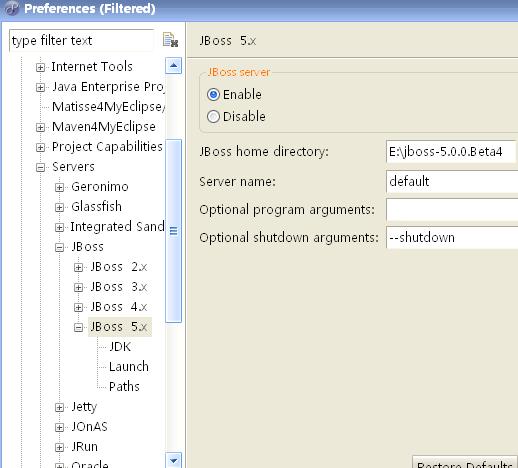
选择JBoss 5下的JDK设置所用的JDK.
好了,开始JBoss之旅吧.







相关推荐
1.17 JBoss 5.0 安装与配置详解 1.18 JBOSS安装配置 1.19 Oracle,MySql,SQL server分页 1.20 Jboss下的第一个EJB程序 1.21 JNDI 1.22 JNDI配置原理详解 1.23 JSF+Seam框架学习心得 1.24 java jdbc驱动的四...
**JBoss 5.0配置详解** JBoss是一款开源的应用服务器,版本5.0提供了企业级的Java应用程序部署和管理平台。本文档将详细介绍JBoss 5.0的下载、安装、目录结构以及配置。 **一、下载与安装** 1. **下载**:JBoss ...
【JBoss 5.0 工具详解】 JBoss 5.0 是一款基于 Java 的开源应用服务器,它由 JBoss 社区开发并维护,是 Red Hat 公司产品线的一部分。JBoss 5.0 提供了一个全面的框架,用于部署、管理和服务企业级的 Java 应用程序...
ScrumWorks Pro 5.0 安装配置步骤详解 ScrumWorks Pro 5.0 是一款流行的敏捷项目管理工具,帮助团队高效地进行项目管理和团队协作。下面是 ScrumWorks Pro 5.0 的安装配置步骤详解: 数据库安装和配置 在安装 ...
### Drools 5.0 的安装与配置指南 #### 一、环境要求 根据文档描述,为了能够顺利地安装和配置 Drools 5.0,首先需要满足以下环境要求: - **Java Development Kit (JDK):** 需要安装 JDK 1.5 或以上版本。文档中...
### jboss5.0.1 GA端口配置详解 #### 一、背景介绍 JBoss AS 5.0.1 GA(General Availability)是JBoss应用服务器的一个版本,广泛应用于企业级Java EE应用程序的开发与部署。在多服务环境下,可能会遇到端口冲突的...
### JBoss 安装与配置详解 JBoss是一款开源的应用服务器,它支持多种企业级功能,如Java EE、Web服务和事务处理等。对于初学者和开发者而言,掌握JBoss的安装与配置流程是十分重要的。本文将详细介绍JBOSS5.0 Beta4...
### jBoss的安装与EJB工程的配置详解 在深入探讨jBoss的安装与EJB工程的配置之前,我们先来了解一下这两个概念的基本含义。jBoss是一个开源的应用服务器,支持多种企业级应用服务,包括EJB(Enterprise JavaBeans)...
### JBoss集群配置中的Session复制详解 #### 一、引言 随着互联网技术的发展和企业级应用需求的增长,高可用性和高性能成为了系统设计的关键因素之一。对于基于Java的应用程序而言,JBoss作为一款广泛使用的开源...
#### 一、下载与安装 - **版本选择**:本文档中使用的是 JBoss 5.0 Beta4 版本。 - **下载地址**:官方提供的下载页面是 `http://www.jboss.org/jbossas/downloads/`。用户需要下载对应的 `JBOSS5.0 Beta4.zip` ...
### Drools JBoss Rules 5.0 Developer's Guide:规则引擎技术详解 #### 一、概述 《Drools JBoss Rules 5.0 Developer's Guide》是一本深入讲解Drools规则引擎技术的书籍。本书由Michal Bali编写,旨在帮助读者...
### JBoss Seam Eclipse 安装与配置详解 #### 一、引言 本文将详细介绍如何在 Windows XP 系统环境下,使用 Eclipse IDE 进行 JBoss Seam 的开发准备工作及环境配置。JBoss Seam 是一款基于 Java 的企业级应用框架...
【知识点详解】 本文主要介绍如何配置JBoss应用服务器...通过以上步骤,开发者可以成功地在JBoss-5.1.0上配置和测试与MySQL-5.0的连接,实现应用与数据库的交互。这在开发和部署基于Java EE的Web应用时是至关重要的。
**Tomcat 5.0 知识点详解** Tomcat 是一个开源的、基于Java Servlet和JavaServer Pages(JSP)技术的Web应用服务器,由Apache软件基金会的Jakarta项目负责开发。Tomcat 5.0是其历史版本之一,发布于2003年,它在...
### EJB 3.0 开发环境配置详解 #### 一、引言 EJB (Enterprise JavaBeans) 是 Java 平台为企业级应用提供的一种组件模型。随着技术的发展,EJB 3.0 引入了许多改进,简化了开发过程并增强了性能。本文将详细介绍...
【JBoss安装与部署详解】 JBoss是一款开源的应用服务器,基于Java EE标准,为企业级应用提供了可靠的运行环境。本文将详细介绍如何简易地安装并部署JBoss。 **安装步骤** 1. **下载J2SE JDK 5.0并安装**:首先,...
【Tomcat 5.0 知识点详解】 Tomcat 5.0 是Apache软件基金会Jakarta项目中的一个核心组件,它是一个开源的、免费的Web应用服务器,专门用于运行Java Servlet和JavaServer Pages(JSP)技术。作为Java EE(Enterprise...